Transférer dans le dossier du projet, Transférer des données haute résolution, Opérations dans la visualisation des dossiers – Grass Valley EDIUS Pro v.6.5 Manuel d'utilisation
Page 237: Création d’un dossier
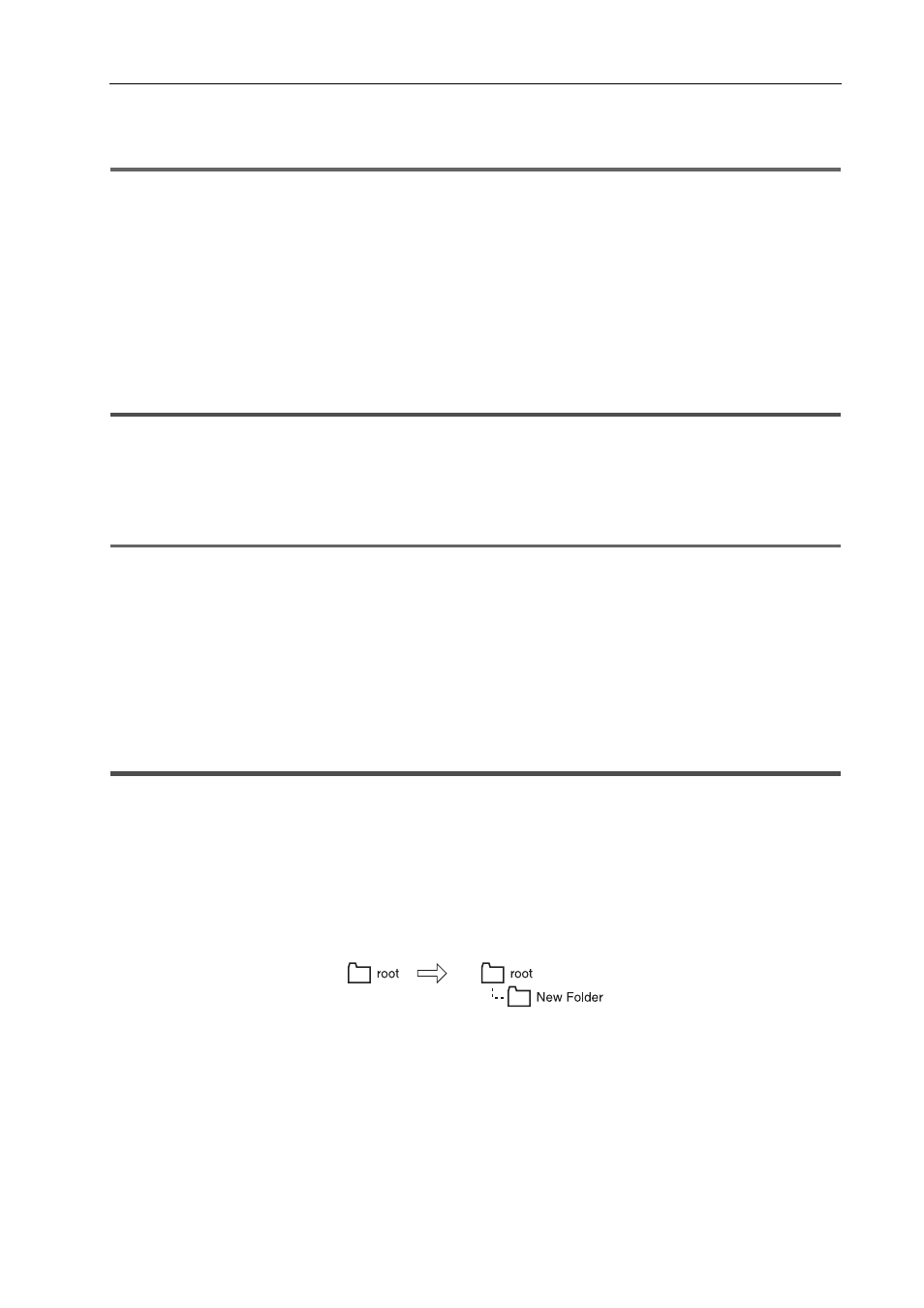
215
Gestion des clips
EDIUS - Manuel de référence
Transférer dans le dossier du projet
1
Remarque
• Les clips suivants ne peuvent pas être transférés dans le dossier du projet :
- Clips non basés sur des fichiers comme des clips de barre colorimétrique ou des clips de couleur mate
- Les clips avec un importateur qui ne prend pas en charge le transfert de fichier
- Les clips déjà transférés dans le dossier du projet
1 Sélectionnez le clip et faites un clic droit dessus, puis cliquez sur [Transférer dans le dossier de projet].
Vous pouvez sélectionnerplusieurs clips.
Le transfert de données vers le dossier du projet démarre en arrière-plan.
Vérification de la progression des tâches en arrière-plan
Le clip dans le bac fait maintenant référence au fichier transféré dans le dossier du projet.
Transférer des données haute résolution
Vous pouvez transférer des données de haute résolution des clips ne contenant que des données proxy dans le
dossier du projet.
Transférer des données haute résolution
1
Remarque
• Les données de haute résolution des clips suivants ne peuvent pas être transférées :
- Clips autres que clips vidéo
- Clips contenant déjà des données de haute résolution
1 Sélectionnez un clip et faites un clic droit dessus, puis cliquez sur [Transférer Haute résolution].
Vous pouvez sélectionnerplusieurs clips.
Le transfert de données vers le dossier du projet démarre en arrière-plan.
Vérification de la progression des tâches en arrière-plan
Le clip dans le bac fait maintenant référence au fichier transféré dans le dossier du projet.
Opérations dans la visualisation des dossiers
Vous pouvez enregistrer des clips pour les dossiers individuels pour les classer. Les dossiers peuvent être ajoutés
dans le dossier [racine] en structure hiérarchique.
Afficher/masquer la visualisation des dossiers
3
•
Le dossier [racine] ne peut être ni copié, ni déplacé.
• Des dossiers indépendants du dossier [racine] ne peuvent pas être créés.
Création d’un dossier
1 Faites un clic droit sur le dossier dans la visualisation des dossiers et cliquez sur [Nouveau dossier].
Un nouveau dossier est créé sur la couche sous le dossier sélectionné.
2 Insérez un nom de dossier.